|
Cakewalk公司制作的专业记谱软件Overture,是想通过电脑制作钢琴谱的朋友值得使用的软件。下面我简单介绍一下它的安装和使用方法。
第一步:安装
电脑一般说来需要的配置是:
CPU :奔腾 166MMX 以上
硬盘:2G 以上
内存:32M 以上
声卡:16位
下载软件后解压安装,过程很简单,安装后要注意一下你的WINDOWS音量控制中的MIDI选项或是合成器选项是否勾上。
第二步:制作乐谱
Overture安装完成后,在安装目录下有一个Samples目录,里面有两首乐谱示例。选择菜单命令“file”->“open”打开可以找到,在工具栏中点击  (play)即可听到由电脑演奏的这首歌曲。打开后如图 (play)即可听到由电脑演奏的这首歌曲。打开后如图
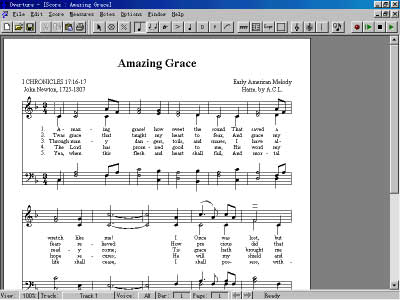
下面让我们来了解一下琴谱制作的全过程。
1、首先,选择菜单命令“File”->“New”新建一个五线谱窗口,缺省情况下是C调的五线谱。如果需要改变调号,选择菜单“Measures”->“Set Key”,弹出对话框,可以重新设置调号。然后需要设置拍子,这一点非常重要,千万不要搞忘了,选“Measures”->“Set Meter”可以设置节拍数。如果有必要,还需要设置曲谱的速度,选“Measures”->“Set Tempo”可以改变速度
2、输入五线谱。在工具栏的音符上按下鼠标左键停留片刻即弹出各种音符记号和休止符以及切分音、三连音记号。假如你需要一个  ,只要先选择 ,只要先选择  ,然后在选切分音记号就可以了。三连音也可以这样设置。 ,然后在选切分音记号就可以了。三连音也可以这样设置。
选定音符后,在五线谱的相应位置点一下,就输入了一个音符,这时,音箱会发出相应的声音。如果需要改变音高,先用鼠标点一下音符,音符变成红色,再用鼠标或上下键移动调整音高。
输完一个小节后,可以通过菜单“Measures”->“Fill in Rest”在这个小节内添加休止符,也可以通过“Measures”->“Justify”调整各个音符的距离,让它更整齐整洁。当然,这些工作也可以在后期通过菜单“Edit”->“Select All”后选择“Measures”->“Fill in Rest”或是“Measures”->“Justify”一次性完成。
在输完一页后,选“Score”->“Insert Page”可以在后面添加自定义页数。
Windows的一些基本功能快捷键比如复制(Ctrl+C),剪切(Ctrl+X),粘贴(Ctrl+V),撤消(Ctrl+Z)在这里都可以用。
3、文字输入。选择“Score”->“Title Page”或在标题位置双击鼠标可以为五线谱添加标题,作者,版权信息。如果需要添加歌词的话,就在工具栏中选择Text图标,然后在相应位置拉动鼠标,移开鼠标后自动弹出文字属性对话框,可以修改文字风格属性。
4、排版。在完成乐谱输入工作以后,可以对整个页面进行排版,选择“Score”->“Respace Staves”可以调整每一行之间的距离。通过选择“Measures”->“Wrap Left/Right”改变一行小节数。这些工作也可以在输入五线谱之前完成。
完成了上面几步后,一个属于你自己的专业的五线谱就差不多做好了,通过菜单“File”->“Save”就可以把你的大作保存起来。如果有打印机的话,也可以选择“File”->“Print”打印出来。按工具栏上的Play图标,乐谱旋律就会流畅的通过电脑音箱传出来啦。 |
